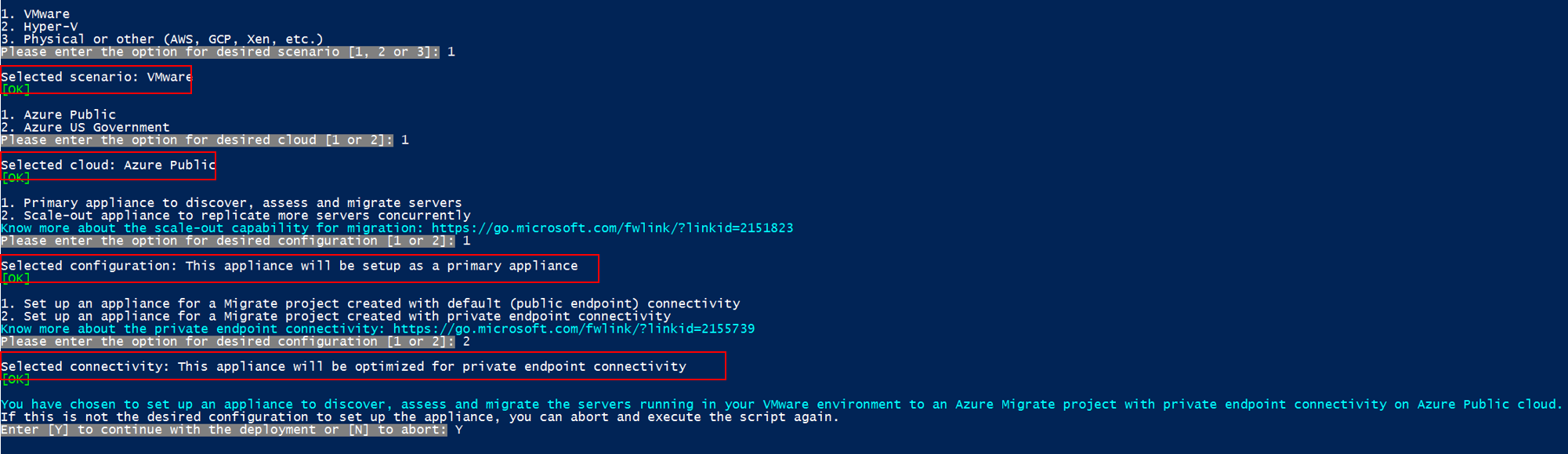GA Private Link를 사용하여 마이그레이션할 서버를 검색 및 평가
이 문서에서는 Azure Migrate 프로젝트를 만들고, Azure Migrate 어플라이언스를 설정하고, Azure Private Link를 사용하는 마이그레이션할 서버를 검색하고 평가하는 데 이를 사용하는 방법을 설명합니다. Private Link를 사용하는 ExpressRoute 개인 피어링 또는 사이트 간(S2S) VPN 연결을 통해 비공개로 안전하게 Azure Migrate에 연결하는 데 Azure Migrate: 검색 및 평가를 사용할 수 있습니다.
프라이빗 엔드포인트 연결을 사용하여 프로젝트 만들기
새 Azure Migrate 프로젝트를 설정하려면 프로젝트 만들기 및 관리를 참조하세요.
참고 항목
기존 Azure Migrate 프로젝트의 경우 연결 방법을 프라이빗 엔드포인트 연결로 변경할 수는 없습니다.
고급 구성 섹션에서 다음 세부 정보를 입력하여 Azure Migrate 프로젝트의 프라이빗 엔드포인트를 만듭니다.
연결 방법에서 프라이빗 엔드포인트를 선택합니다.
퍼블릭 엔드포인트 액세스 사용 안 함에서 기본 설정인 아니요를 유지합니다. 일부 마이그레이션 도구는 공용 네트워크 액세스가 사용되지 않는 경우 사용량 현황 데이터를 Azure Migrate 프로젝트에 업로드하지 못할 수 있습니다. 기타 통합 도구에 대해 알아보세요.
가상 네트워크 구독에서 프라이빗 엔드포인트 가상 네트워크의 구독을 선택합니다.
가상 네트워크에서 프라이빗 엔드포인트의 가상 네트워크를 선택합니다. Azure Migrate 프로젝트에 연결하는 데 필요한 Azure Migrate 어플라이언스 및 기타 소프트웨어 구성 요소는 이 네트워크 또는 연결된 가상 네트워크에 있어야 합니다.
서브넷에서 프라이빗 엔드포인트의 서브넷을 선택합니다.
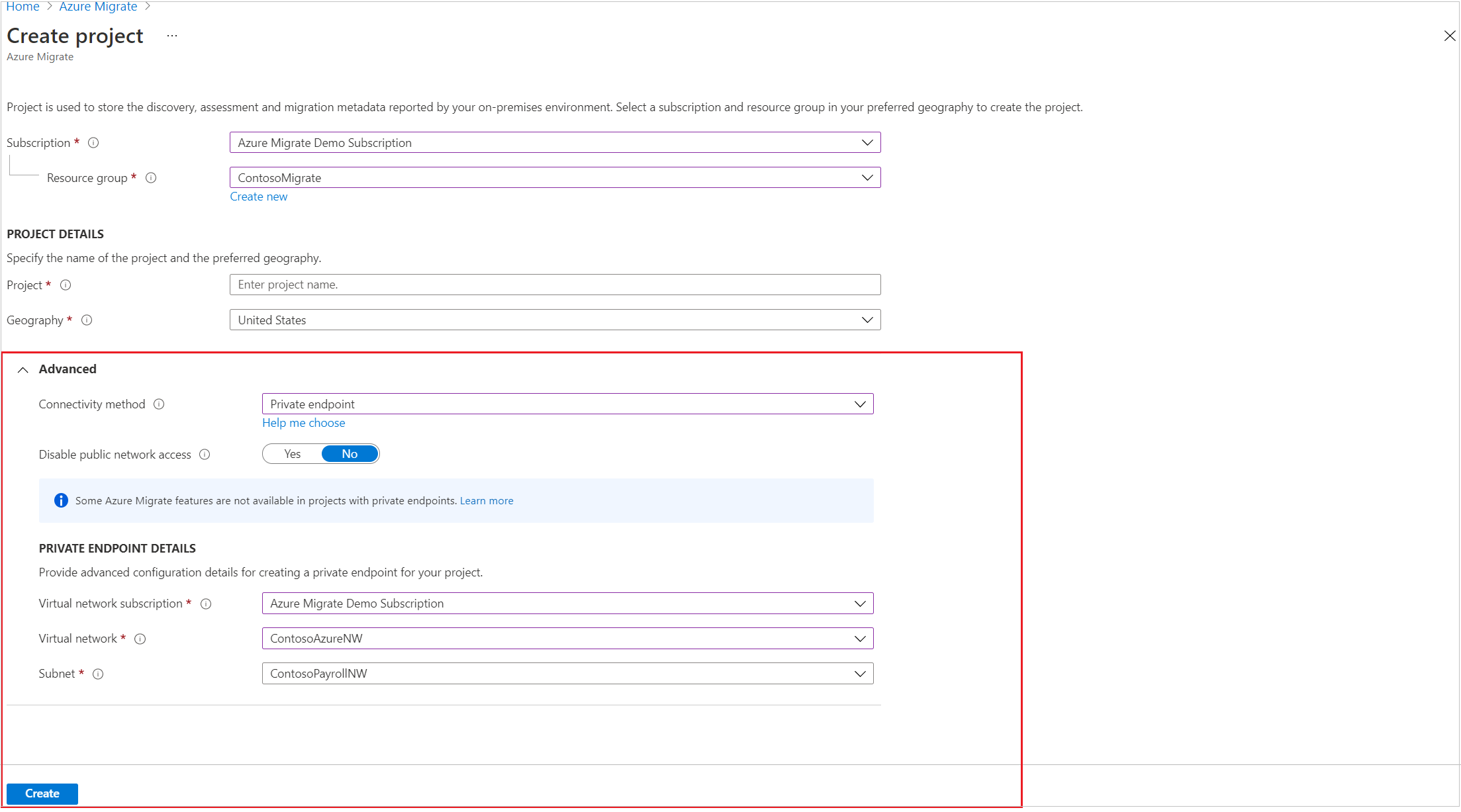
만들기를 선택하여 마이그레이션 프로젝트를 만들고 프라이빗 엔드포인트를 연결합니다. Azure Migrate 프로젝트가 배포될 때까지 몇 분 정도 기다립니다. 프로젝트 만들기가 진행되는 동안에는 이 페이지를 닫지 마세요.
참고 항목
이미 프로젝트를 만든 경우 그 프로젝트를 사용하여 추가 어플라이언스를 등록하면 더 많은 서버를 검색하고 평가할 수 있습니다. 프로젝트 관리 방법에 대해 알아봅니다.
Azure Migrate 어플라이언스 설정
머신 검색>머신이 가상화되어 있나요?에서 가상화 서버 유형을 선택합니다.
Azure Migrate 프로젝트 키 생성에서 Azure Migrate 어플라이언스의 이름을 제공합니다.
키 생성을 선택하여 필요한 Azure 리소스를 만듭니다.
Important
리소스를 생성하는 동안에는 머신 검색 페이지를 닫지 마세요.
- 이 단계에서 Azure Migrate는 키 자격 증명 모음, 스토리지 계정, Recovery Services 자격 증명 모음(에이전트 없는 VMware 마이그레이션에만 해당) 및 몇 가지 내부 리소스를 만듭니다. Azure Migrate는 각 리소스에 프라이빗 엔드포인트를 연결합니다. 프라이빗 엔드포인트는 프로젝트를 만드는 동안 선택한 가상 네트워크에서 만들어집니다.
- 프라이빗 엔드포인트가 만들어지면 Azure Migrate 리소스의 DNS CNAME 리소스 레코드는 접두사 privatelink가 있는 하위 도메인의 별칭으로 업데이트됩니다. 기본적으로 Azure Migrate는 각 리소스 종류의 privatelink 하위 도메인에 해당하는 프라이빗 DNS 영역도 만들고 연결된 프라이빗 엔드포인트의 DNS A 레코드를 삽입합니다. 이렇게 하면 원본 네트워크에 있는 Azure Migrate 어플라이언스 및 기타 소프트웨어 구성 요소가 개인 IP 주소의 Azure Migrate 리소스 엔드포인트에 연결할 수 있습니다.
- 또한 Azure Migrate는 마이그레이션 프로젝트에 관리 ID 및 Recovery Services 자격 증명 모음을 사용하며 스토리지 계정에 안전하게 액세스할 수 있는 권한을 관리 ID에 부여합니다.
키가 성공적으로 생성된 후 키 세부 정보를 복사하여 어플라이언스를 구성하고 등록합니다.
어플라이언스 설치 프로그램 파일 다운로드
Azure Migrate: 검색 및 평가는 간단한 Azure Migrate 어플라이언스를 사용합니다. 이 어플라이언스는 서버를 검색하고 서버 구성 및 성능 메타데이터를 Azure Migrate로 보냅니다.
참고 항목
프라이빗 엔드포인트가 있는 프로젝트는 어플라이언스를 배포하기 위해 OVA 또는 VHD 템플릿을 다운로드하는 기능을 제공하지 않습니다. 템플릿(VMware 환경의 서버용 OVA, Hyper-V 환경용 VHD)을 사용하여 어플라이언스를 배포한 경우 동일한 어플라이언스를 사용하고 프라이빗 엔드포인트 연결로 Azure Migrate 프로젝트에 등록할 수 있습니다. Azure Migrate 설치 프로그램 스크립트를 실행하고 아래 지침에서 언급한 프라이빗 엔드포인트 연결 옵션을 선택해야 합니다.
어플라이언스를 설정하려면 다음을 수행합니다.
- 포털에서 설치 프로그램 스크립트가 포함된 압축 파일을 다운로드합니다.
- 어플라이언스를 호스트할 서버에서 압축 파일을 복사합니다.
- 압축 파일을 다운로드한 후 파일 보안을 확인합니다.
- 설치 관리자 스크립트를 실행하여 어플라이언스를 배포합니다.
보안 확인
배포하기 전에 압축된 파일이 안전한지 확인합니다.
- 파일을 다운로드한 서버에서 관리자 명령 창을 엽니다.
- 다음 명령을 실행하여 압축된 파일의 해시를 생성합니다.
C:\>CertUtil -HashFile <file_location> [Hashing Algorithm]- 사용 예:
C:\>CertUtil -HashFile C:\Users\administrator\Desktop\AzureMigrateInstaller.zip SHA256
- 최신 어플라이언스 버전 및 해시 값을 확인합니다.
| 다운로드 | 해시 값 |
|---|---|
| 최신 버전 | a551f3552fee62ca5c7ea11648960a09a89d226659febd26314e222a37c7d857 |
참고 항목
동일한 스크립트를 사용하여 VMware, Hyper-V, 물리적 또는 기타와 같은 선택한 시나리오에 대해 프라이빗 엔드포인트 연결이 있는 어플라이언스를 설정하여 원하는 구성으로 어플라이언스를 배포할 수 있습니다.
서버가 선택한 시나리오(VMware, Hyper-V, 물리적 또는 기타)의 하드웨어 요구 사항을 충족하고 필요한 URL에 연결할 수 있는지 확인합니다.
Azure Migrate 설치 프로그램 스크립트 실행
어플라이언스를 호스팅할 서버의 폴더에 압축 파일을 추출합니다. 기존 Azure Migrate 어플라이언스가 있는 서버에서 스크립트를 실행하지 않아야 합니다.
위 서버에서 관리자(상승된) 권한을 사용하여 PowerShell을 시작합니다.
다운로드한 압축 파일에서 콘텐츠를 추출한 폴더로 PowerShell 디렉터리를 변경합니다.
다음 명령을 실행하여
AzureMigrateInstaller.ps1스크립트를 실행합니다.PS C:\Users\administrator\Desktop\AzureMigrateInstaller> .\AzureMigrateInstaller.ps1시나리오, 클라우드, 연결 옵션 중에서 선택하여 원하는 구성으로 어플라이언스를 배포합니다. 예를 들어 아래와 같이 선택하면 Azure 퍼블릭 클라우드에서 프라이빗 엔드포인트 연결을 사용하는 Azure Migrate 프로젝트에 대해 VMware 환경에서 실행되는 서버를 검색 및 평가하도록 어플라이언스가 설정됩니다.
스크립트를 성공적으로 실행하면 어플라이언스 구성 관리자가 자동으로 시작됩니다.
참고 항목
문제가 발생하는 경우 문제 해결을 위해 C:\ProgramData\Microsoft Azure\Logs\AzureMigrateScenarioInstaller_Timestamp.log에서 스크립트 로그에 액세스할 수 있습니다.
프라이빗 엔드포인트에 대한 DNS 확인 사용
- 프라이빗 엔드포인트에 필요한 DNS 레코드는 Azure Migrate 프로젝트에서 다운로드할 수 있습니다. DNS 항목을 다운로드하는 방법에 대한 지침은 여기에서 확인
- 프라이빗 엔드포인트 연결 설명서를 사용하여 이러한 DNS 레코드를 온-프레미스 DNS 서버에 추가하거나 Azure Migrate 어플라이언스의 로컬 호스트 파일에 추가합니다.
어플라이언스 구성 및 연속 검색 시작
어플라이언스 서버에 연결 가능한 머신에서 브라우저를 엽니다. 어플라이언스 구성 관리자의 URL(https://appliance name or IP address: 44368)을 엽니다. 또는 어플라이언스 서버 바탕 화면에서 구성 관리자 바로 가기를 선택하여 구성 관리자를 열 수도 있습니다.
전제 조건 설정
- 타사 정보를 읽어 보고 사용 조건에 동의합니다.
필수 구성 요소 설정 및 어플라이언스 등록
구성 관리자에서 필수 구성 요소 설정을 선택한 후 다음 단계를 완료합니다.
연결: 어플라이언스가 서버의 인터넷 연결을 확인합니다. 서버에서 프록시를 사용하는 경우:
프록시 설정을 선택하여 프록시 주소(
http://ProxyIPAddress또는http://ProxyFQDN형식으로, 여기서 FQDN은 정규화된 도메인 이름을 가리킴) 및 수신 대기 포트를 지정합니다.프록시에 인증이 필요한 경우 자격 증명을 입력합니다.
프록시 세부 정보를 추가하거나 프록시 또는 인증을 사용하지 않도록 설정한 경우 저장을 클릭하여 연결을 트리거하고 연결을 다시 확인합니다.
HTTP 프록시만 지원됩니다.
시간 동기화: 검색이 제대로 작동할 수 있도록 어플라이언스의 시간이 인터넷 시간과 동기화되어있는지 확인합니다.
업데이트 설치 및 어플라이언스 등록: 자동 업데이트를 실행하고 어플라이언스를 등록하려면 다음 단계를 따릅니다.
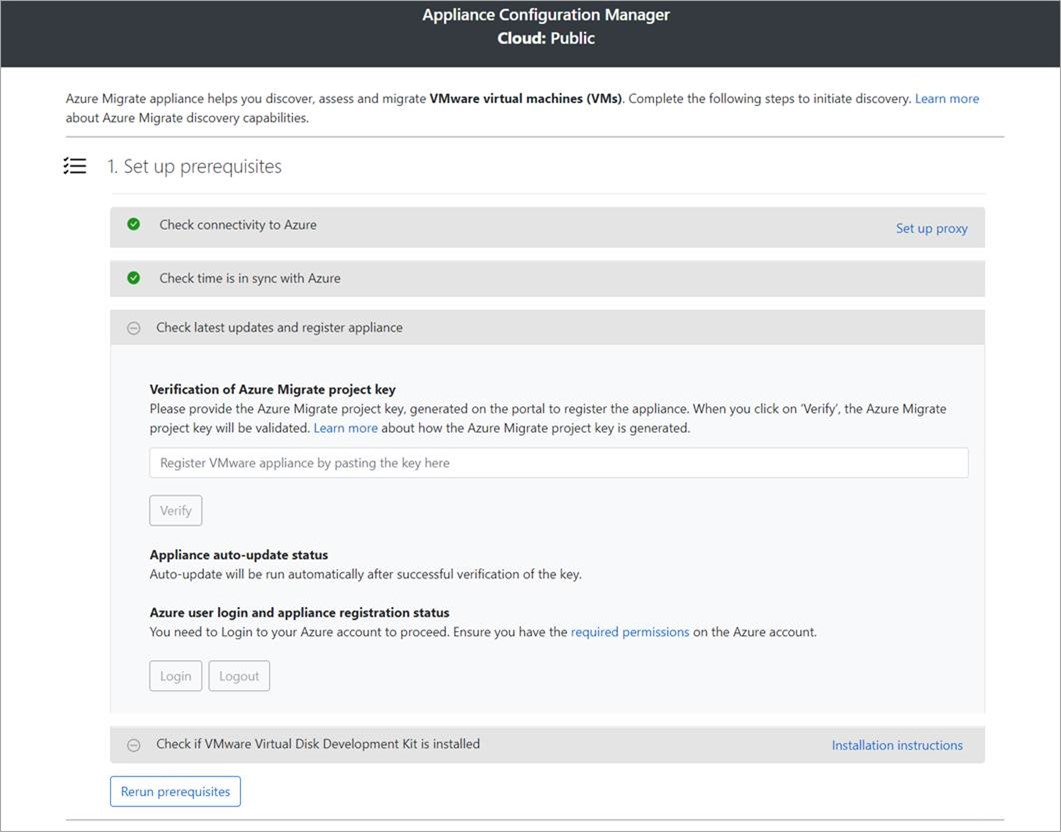
참고 항목
포털에서 다운로드한 최신 OVA/Installer 스크립트를 사용하여 어플라이언스를 설정한 경우에만 사용할 수 있는 Azure Migrate 어플라이언스의 새로운 사용자 환경입니다. 이미 등록된 어플라이언스는 이전 버전의 사용자 환경을 계속 볼 수 있으며 문제 없이 계속 작동합니다.
어플라이언스에서 자동 업데이트를 실행하려면 포털에서 복사한 프로젝트 키를 붙여넣습니다. 키가 없으면 Azure Migrate: 검색 및 평가>개요>기존 어플라이언스 관리로 이동합니다. 프로젝트 키를 생성할 때 지정한 어플라이언스 이름을 선택한 다음, 표시된 키를 복사합니다.
어플라이언스는 키를 확인하고 어플라이언스의 모든 서비스를 최신 버전으로 업데이트하는 자동 업데이트 서비스를 시작합니다. 자동 업데이트가 실행되면 어플라이언스 서비스 보기를 선택하여 어플라이언스 서버에서 실행 중인 서비스의 상태와 버전을 볼 수 있습니다.
어플라이언스를 등록하려면 로그인을 선택해야 합니다. Azure 로그인 계속에서 코드 복사 및 로그인을 선택하여 디바이스 코드를 복사하고(Azure로 인증하려면 디바이스 코드가 있어야 함) 새 브라우저 탭에서 Azure 로그인 프롬프트를 엽니다. 메시지를 보려면 브라우저에서 팝업 차단을 사용하지 않도록 설정했는지 확인합니다.
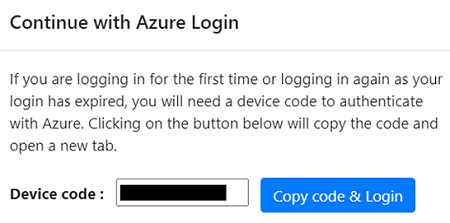
브라우저의 새 탭에서 디바이스 코드를 붙여 넣고 Azure 사용자 이름과 암호를 사용하여 로그인합니다. PIN을 사용한 로그인은 지원되지 않습니다.
참고 항목
실수로 로그인하지 않고 로그인 탭을 닫은 경우에는 어플라이언스 구성 관리자의 브라우저 탭을 새로 고쳐 디바이스 코드와 코드 복사 및 로그인 단추를 표시합니다.
성공적으로 로그인한 후에는 어플라이언스 구성 관리자가 표시된 브라우저 탭으로 돌아갑니다. 로그인하는 데 사용한 Azure 사용자 계정에 키 생성 중에 만든 Azure 리소스에 필요한 권한이 있으면 어플라이언스 등록이 시작됩니다.
어플라이언스가 성공적으로 등록되었으면 세부 정보 보기를 클릭하여 등록 세부 정보를 확인할 수 있습니다.
VDDK 설치: (VMware 어플라이언스에만 필요함) 어플라이언스에서 VMware vSphere VDDK(Virtual Disk Development Kit)가 설치되어 있는지 확인합니다. 설치되지 않은 경우, VMware에서 VDDK 6.7을 다운로드합니다. 설치 지침에 따라 다운로드한 zip 파일 콘텐츠를 어플라이언스의 지정된 위치에 추출합니다.
어플라이언스를 구성하는 동안 언제든지 필수 구성 요소를 다시 실행하여 어플라이언스에서 모든 필수 구성 요소를 충족하는지 확인할 수 있습니다.
참고 항목
어플라이언스 등록 중에 또는 검색을 시작할 때 DNS 확인에 문제가 발생하면 포털에서 키 생성 단계 중에 만든 Azure Migrate 리소스가 Azure Migrate 어플라이언스를 호스트하는 온-프레미스 서버에서 연결할 수 있는지 확인합니다. 네트워크 연결을 확인하는 방법을 자세히 알아봅니다.
Azure로 마이그레이션할 서버 평가
검색이 완료된 후 Azure Migrate: 검색 및 평가 도구를 사용하여 Azure VM 또는 Azure VMware Solution으로 마이그레이션할 서버(VMware VM, Hyper-V VM, 물리적 서버, AWS VM 및 GCP VM)를 평가합니다.
가져온 CSV 파일을 사용하여 Azure Migrate: 검색 및 평가 도구를 통해 온-프레미스 머신을 평가할 수도 있습니다.